光迹是为夜间城市照片增添活力的一种有趣而简单的方法,但根据交通状况,拍出来的光迹最终可能看起来比您想要的更稀疏。 一位摄影师分享了他如何达到下方图像中的效果,包括如何在 Digital Photo Professional 中进行合并!

EOS 6D/ EF16-35mm f/4L IS USM/ 焦距:25mm/ 光圈先决自动曝光(f/11,15 秒)/ ISO 100/ 白平衡:钨丝灯
1)拍摄 2)合并
拍摄
主体和构图
我在市中心发现了这座具古风格的建筑,它看起来充满了历史。 它本身就可以成为一张好照片,但它位于十字路口的位置给了我灵感。 因此,我决定在它前面加入车辆的光迹(英文版),使画面融合了古典与现代的气息。
我把建筑放在画面的中心位置。 然后,我观察交通的流向和方向,调整拍摄角度,捕捉前面主干道上纵横交错的光迹。
设定为了获得适当长度的光迹,我将快门速度设定为 15 秒。 我缩小了光圈并降低了 ISO 感光度来进行补偿。
为什么要进行合并?由于红绿灯的时间和相当稀疏的交通流量,我没能让光迹看起来像我想要的那样密集。
合并
步骤 1:在 Digital Photo Professional 中打开您的基本图像
为了简化工作流程,选择您想合并的图像,并把它们放在同一个文件夹中。 决定您想用哪张图像作为您的基础(「背景图片」)。 然后,在 Digital Photo Professional 中打开它。

背景图像
步骤 2:打开「工具」→「启动合成工具」

步骤 3:选择前景图像和合成方法

(1) 前景图像
前景图像是将成为叠加在背景图像上的图像。

我选择了一个与我的背景图像不同的光轨模式的曝光:

(2) 合成方法
合成方法决定了图像将如何被组合。 在这里,我选择了「Lighten(调亮)」,它只合并前景图像中比背景图像更亮的部分。 它之所以有效,是因为我们只想把光迹分层,这些光轨很亮。

总共有五种不同的合成方法。 其他四种包含:
- 增加

前景图像的像素被增加到背景图像中。
- 平均

背景和前景图像的像素以 50% 的不透明度相互结合。
- 加權
允许您调整前景图像与背景图像的比例(不透明度)。
- 变暗

只有前景图像中比背景图像更暗的部分被合并。
步骤 4:重步骤 3

默认情况下,该工具将背景和前景图像的中心对齐。 如有必要,您可以使用位置箭头来调整前景图像的位置。 我在这里不需要使用它们。
点击「继续」增加下一个曝光,并再次重步骤 4。 我对第三次曝光也使用了「Lighten(调亮)」。 对您想合成的每张前景图片重此步骤。
步骤 5:储存图像

当您完成后,点击另存为来储存输出。 好好欣赏您的图像合并结果吧!
了解一下:
1.最终合成的图像采用与背景图像相同的色彩空间。
2.合并后的图像将以 JPEG 格式呈现。 但如果所有图像都满足以下条件,您也可以用RAW格式进行合成。- RAW格式- 用同一型号的相机拍摄- 有相同的 ISO 感光度和高光色调优先设定。- 相同的原始图像大小
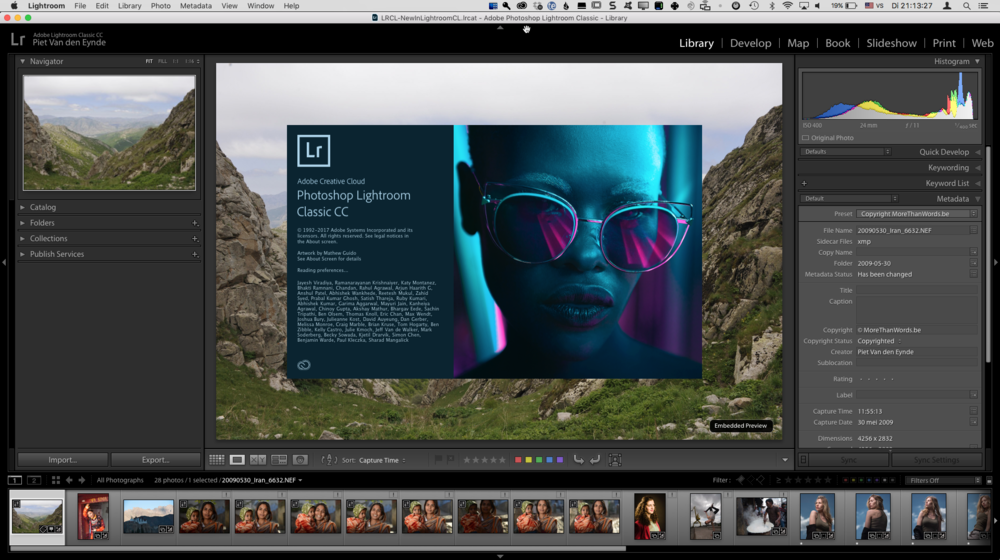










![[双灯技巧] 照亮弯曲反光物体的简单方法](https://tingniao.com/sina.php?url=https://tvax4.sinaimg.cn/large/0087Izpsly4gvstfojjn2j30sg0izta9.jpg)













